Turinys
Kai išsaugote failą "Adobe Illustrator" programa ir siunčiate jį kitam asmeniui, jį atidaręs asmuo neturi elementų, kuriuos naudojote pirminiame faile. Elementai - tai šriftai, paveikslėliai (kurie nėra įterpti), nuorodos ir kt.
Taip atsitinka, kai siunčiate redaguojamą ai failą kitam asmeniui arba į spaustuvę, o jį atidarius dokumente trūksta šriftų, nuorodų arba paveikslėlių, kurių neįdėjote.
Šriftus ir paveikslėlius galite siųsti atskirais failais, bet kodėl gi nepadarius to lengviau, jei galite juos supakuoti į vieną failą? Būtent tada Paketo failas praverčia funkcija.
Šioje pamokoje parodysiu, kaip "Adobe Illustrator" supakuoti bendrinimui skirtą failą.
Turinys [rodyti]
- Kas yra paketo failas programoje "Adobe Illustrator
- Kaip supakuoti failą programoje "Adobe Illustrator
- Ką daryti, kai "Adobe Illustrator" neveikia paketų failai
- Apibendrinimas
Kas yra paketo failas programoje "Adobe Illustrator
Kas atsitinka, kai supakuojate "Adobe Illustrator" failą? Ar tai nėra tas pats, kas failo išsaugojimas?
Atsakymas yra ne abiem.
Kai failą su įterptais paveikslėliais ir apibrauktu tekstu bendrinate su kitu asmeniu, tiesa, jis gali peržiūrėti paveikslėlius ir redaguoti failą, tačiau šiuo atveju jis negalės pakeisti šrifto, nes jis yra apibrauktas.
Jei norite bendrinti failą ir leisti kitam asmeniui pakeisti šriftą arba sumažinti failo dydį, neįterpdami vaizdų į dokumentą, sprendimas - bendrinimui skirtą failą supakuoti.
Kai "Adobe Illustrator" pakuojate failą, kartu su .ai failu pateikiamos visos dokumente naudojamų elementų nuorodos ir šriftai.
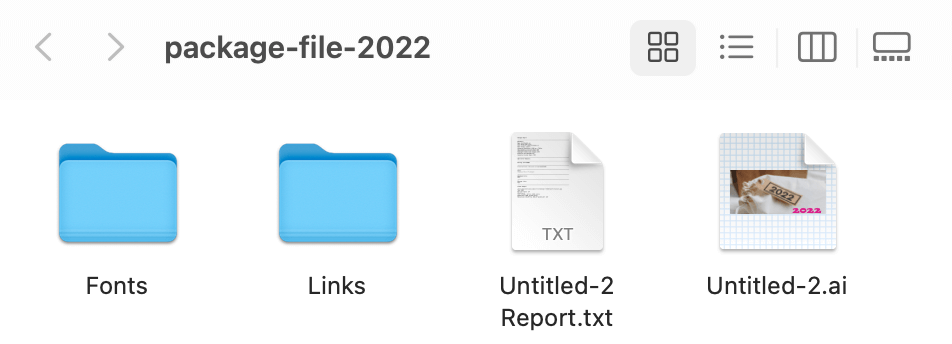
Jei įvesite Šriftai aplanke rasite dokumente naudojamą šriftą, o aplanke Nuorodos - dokumente naudojamus paveikslėlius. Šiuo atveju nereikia atskirai siųsti šriftų ar paveikslėlių asmeniui, kuris redaguoja jūsų .ai failą.
Kaip supakuoti failą programoje "Adobe Illustrator
Štai du paprasti žingsniai, kaip "Adobe Illustrator" supakuoti failą bendrinimui.
Pastaba: Visos šios pamokos ekrano nuotraukos paimtos iš "Adobe Illustrator CC 2022" "Mac" versijos. "Windows" ar kitos versijos gali atrodyti kitaip. Klaviatūros spartieji klavišai taip pat yra iš "Mac". "Windows" naudotojai turėtų pakeisti Komanda klavišą, kad Ctrl ir Galimybė klavišą, kad Alt .
1 žingsnis: Išsaugokite norimą pakuoti failą naudodami klaviatūros spartųjį klavišą Komanda + S arba pereikite į viršutinį meniu Failas > Išsaugoti kaip . Jei pakuojate esamą failą, šį veiksmą galite praleisti, nes jūsų failas jau yra išsaugotas.
2 žingsnis: Grįžkite į viršutinį meniu Failas > Paketas arba naudokite sparčiąją klaviatūros kombinaciją Pamaina + Komanda + Galimybė + P .

Pasirinkite, kur kompiuteryje norite išsaugoti paketo failą, suteikite jam pavadinimą, pažymėkite visas toliau pateiktas parinktis (arba praleiskite parinktį "Sukurti ataskaitą") ir spustelėkite Paketas .

Gausite įspėjamąjį pranešimą apie autorių teises. Perskaitykite jį ir, jei sutinkate su sąlygomis, spustelėkite GERAI .

Tada bus parodytas kitas iškylantysis langas, kuriame spustelėkite Rodyti paketą norėdami pamatyti, kas yra paketo faile.
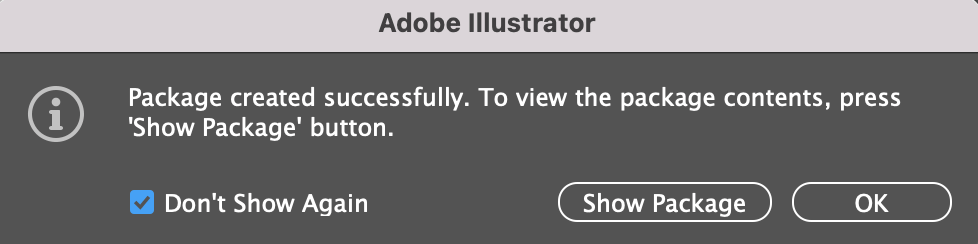
Ką daryti, kai "Adobe Illustrator" neveikia paketų failai
Failas, kurį bandote supakuoti, pirmiausia turi būti išsaugotas, priešingu atveju rodysite, kad langas Paketas yra pilkos spalvos.
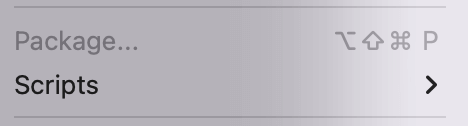
Arba galite pamatyti tokį pranešimą, kai bandysite naudoti "Package" klaviatūros spartųjį klavišą.

Taigi, jei pakuojate naują dokumentą, kurio dar neišsaugojote, pirmiausia eikite į priekį ir išsaugokite failą. Tada turėtumėte pamatyti parinktį Paketas.
Apibendrinimas
Pakuodami failą "Adobe Illustrator" galite bendrinti redaguojamą .ai failą kartu su dokumente naudojamomis nuorodomis ir šriftais. Atminkite, kad prieš pakuodami dokumentą turite jį išsaugoti.

